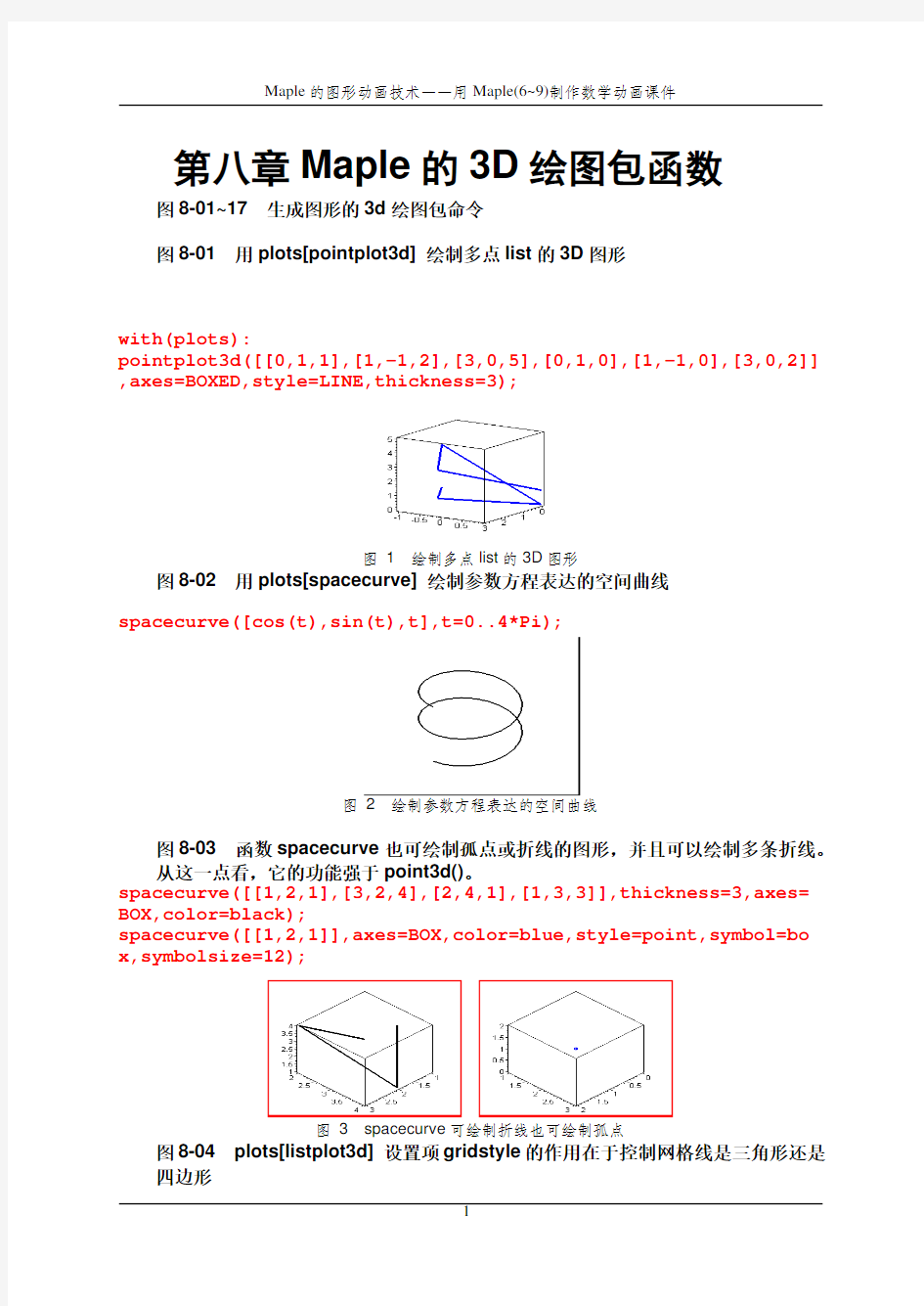

第八章Maple的3D绘图包函数
图8-01~17生成图形的3d绘图包命令
图8-01用plots[pointplot3d]绘制多点list的3D图形
with(plots):
pointplot3d([[0,1,1],[1,-1,2],[3,0,5],[0,1,0],[1,-1,0],[3,0,2]] ,axes=BOXED,style=LINE,thickness=3);
图1绘制多点list的3D图形
图8-02用plots[spacecurve]绘制参数方程表达的空间曲线
spacecurve([cos(t),sin(t),t],t=0..4*Pi);
图2绘制参数方程表达的空间曲线
图8-03函数spacecurve也可绘制孤点或折线的图形,并且可以绘制多条折线。
从这一点看,它的功能强于point3d()。
spacecurve([[1,2,1],[3,2,4],[2,4,1],[1,3,3]],thickness=3,axes= BOX,color=black);
spacecurve([[1,2,1]],axes=BOX,color=blue,style=point,symbol=bo x,symbolsize=12);
图3spacecurve可绘制折线也可绘制孤点
图8-04plots[listplot3d]设置项gridstyle的作用在于控制网格线是三角形还是四边形
with(plots):
>M:=[[1,2],[3,4],[0,3],[3,1]];
listplot3d(M,color=magenta,gridstyle=triangular,axes=frame,lab els=[x,y,z],orientation=[92,40]);
listplot3d(M,color=green,gridstyle=rectangular,orientation=[92,40]);
图4设置项
gridstyle 的作用在于
控制网格线是三角形还是四边形图8-05plots[matrixplot]
观察矩阵元素值与曲面样点高度的关系
with(LinearAlgebra):L:=HilbertMatrix(4,5):
matrixplot(L);
图5
观察矩阵元素值与曲面样点高度的关系
图8-06设置项color 的取值是一个operator
F :=(x,y)->sin(x*y):
matrixplot(A+B,heights=histogram,axes=frame,gap=0.25,style=pat ch,color=F);
图6设置项color 的取值是一个operator
图8-07plots[polygonplot]
:= L ????????????????????????????????????????1121314151213141516131
41
516171415161718
with(plots):
polygonplot3d([[0,1,-6],[1,-1,2],[3,6,5],[1,-4,-18],[3,0,9]],a xes=boxed,thickness=3,color=green);
polygonplot3d([[0,1,-6],[1,-1,2],[3,6,5],[1,-4,-18],[3,0,9]],a xes=boxed,thickness=3,color=green,style=LINE);
polygonplot3d([[0,1,-6],[1,-1,2],[3,6,5],[1,-4,-18],[3,0,9]],a xes=boxed,thickness=3,color=red,style=POINT,symbol=DIAMOND,sym bolsize=16);
图7带有不同设置选项的polygonplot3d(对象信息相同)图8-08可以绘制多边形list的图形
M:=3:
list_polys:=[seq([seq([-T/M,S/(2*M),sin(T*S*Pi/(M^2))],T=0..M)] ,S=1..M)]:
polygonplot3d(%,axes=FRAME,orientation=[-68,66],thickness=2);
图8可以绘制多边形list的图形
图8-09plots[cylinderplot]
with(plots):cylinderplot(1,u=0..2*Pi,v=-1..1,axes=box);
图9F(u,v)=1的cylinderplot图形
图8-10cylinderplot中当F(u,v)=cons.时变量名符号可任选但范围顺序不可调换
restart:with(plots):W1:=1:
cylinderplot(W1,u=0..1*Pi,v=-1..1,view=[-1..1,-1..1,0..2],orie ntation=[40,75],axes=FRAME,color=yellow);
cylinderplot(W1,v=0..1*Pi,u=-1..1,view=[-1..1,-1..1,0..2],orie ntation=[40,75],axes=FRAME,color=yellow);
cylinderplot(W1,u=-1..1,v=0..1*Pi/2,view=[-1..1,-1..1,0..2],or ientation=[40,75],axes=FRAME,color=yellow);
图10当F(u,v)=cons.时变量名符号可任选但范围顺序不可调换图8-11cylinderplot中两个变量范围设置项的位置顺序至关重要
with(plots):;
g:=(u,v)->cos(v)+2;
cylinderplot(g,0..2*Pi,-Pi/2..3/2*Pi,style=PATCH,color=magenta, axes=NORMAL,orientation=[44,65]);
cylinderplot(g,-Pi/2..3/2*Pi,0..2*Pi,style=PATCH,color=green,a xes=NORMAL,orientation=[44,65]);
图11两个变量范围设置项的位置顺序至关重要
图8-12cylinderplot中二元函数表达式和参数方程表达式之间的关系
f:=z->piecewise(z>=1/2and z<1,3.5,z>=1and z<3/2,-6*(z-3/2)+1/2, z>=3/2and z<4,1/2,z>=4and z<=25,1.0*(z-4)^(1/2)+1/2);
with(plots):
cylinderplot(f(z),t=0..2*Pi,z=1/2..20,grid=[24,40],style=PATCH, orientation=[34,76]);
cylinderplot([f(z),t,z],t=0..2*Pi,z=1/2..20,grid=[24,40],style
=PATCHNOGRID,orientation=[34,76]);
图12二元函数表达式和参数方程表达式之间的关系
图8-13cylinderplot中在参数方程表达式中参变量的变量名不可颠倒
with(plots):;
Q:=[cos(v),u,v]:
cylinderplot(Q,u=0..2*Pi,v=-Pi/2..Pi/2,color=cyan,axes=NORMAL, orientation=[54,76]);
cylinderplot(Q,v=0..2*Pi,u=-Pi/2..Pi/2,color=cyan,axes=NORMAL, orientation=[54,76]);
图13在参数方程表达式中参变量的变量名不可颠倒
图8-14plots[sphereplot]绘制球面最为简便
sphereplot(1,u=0..2*Pi,v=0..Pi,axes=box);
sphereplot([1,u,v],u=0..2*Pi,v=0..Pi,axes=box);
图14绘制球面最为简便
图8-15plots[sphereplot]中两种表达形式是等效的
sphereplot(v,u=0..Pi,v=0..Pi,axes=box);
sphereplot([v,u,v],u=0..Pi,v=0..Pi,axes=box);
图15两种表达形式是等效的
图8-16plots[sphereplot]中二元表达式与参数表达式之间的关系
sphereplot(1,u=0..2*Pi,v=0..u/2,axes=box);
sphereplot([u,v,1],u=0..2*Pi,v=0..u/2,axes=box);
sphereplot([1,u,v],u=0..2*Pi,v=0..u/2,axes=box);
图16plots[sphereplot]中二元表达式与参数表达式之间的关系
图8-17sphereplot用参数表达式绘制曲面上的部分片段
sphereplot(1,u=0..2*Pi,v=0..u^2/12,axes=box,orientation=[-147, 77]);
sphereplot([1,u,v],u=0..2*Pi,v=0..u^2/12,axes=box,view=[-1..1, -1..1,-1..1],orientation=[-147,77]);
sphereplot([1,u,v],u=0..2*Pi,v=0..Pi,axes=box,view=[-1..1,-1.. 1,-1..1],orientation=[-147,77]);
图17用参数表达式绘制曲面上的部分片段
图8-18用plots[surfdata]绘制最简单的数据曲面
ww:=[[[0,0,0],[0,0,8],[2,4,12]],[[2,2,4],[3,5,6],[3,7,4]],[[4, 1,2],[5,5,1],[4,7,5]]]:
surfdata({ww},axes=frame,labels=[x,y,z],orientation=[-29,76]);
图18最简单的数据曲面
图8-19使用seq of seq给出的数据曲面
with(plots):N:=12:
QQQ:=[seq([seq(evalf([sin(i*Pi/N)*cos(j*2*Pi/(2*N)),sin(i*Pi/N) *sin(j*2*Pi/(2*N)),cos(i*Pi/N)]),i=0..N)],j=0..N)]:
surfdata(QQQ,axes=frame,labels=[x,y,z],scaling=constrained,ori entation=[-60,70]);
图19使用seq of seq给出的数据曲面
图8-20用surfdata同时绘制多个数据曲面
u:=(i,j)->(i+j)/5:
cosdat:=[seq([seq([i,j,evalf(cos(u(i,j)))],i=-5..5)],j=-5..5)] :
sindat:=[seq([seq([i,j,evalf(sin(u(i,j)))],i=-5..5)],j=-5..5)] :
surfdata({sindat,cosdat},axes=frame,labels=[x,y,z]);
图20同时绘制多个数据曲面
图8-21用plots[implicitplot3d]绘制一个高次代数方程确定的隐函数的图形implicitplot3d(x^3+y^3+z^3+1=(x+y+z+1)^3,x=-2..2,y=-2..2,z=-2.. 2,grid=[13,13,13],labels=[x,y,z],axes=normal);
图21一个高次代数方程确定的曲面(隐函数的图形)
图8-22函数mplicitplot3d可以变换坐标系
implicitplot3d(x=2,x=0..2,y=0..Pi/2,z=0..3*Pi/2,labels=[x,y,z], scaling=constrained,coords=spherical,orientation=[-72,66],axes =frame);
sphereplot(2,u=0..Pi/2,v=0..3*Pi/2,labels=[x,y,z],scaling=cons trained,coords=spherical,orientation=[-72,66],axes=frame,grid= [10,10],gridstyle=triangular);
图22函数mplicitplot3d可以变换坐标系
图8-23用plots[polyhedraplot]绘制一个点上的正12面体
polyhedraplot([0,0,0],polytype=dodecahedron,style=PATCH,scalin g=CONSTRAINED,orientation=[71,66]);
图23一个点上的正12面体
图8-24用plots[polyhedraplot]绘制同一个点集[P]上的3种多面体群
pi:=evalf(Pi):;N:=36:R:=18:r:=5:
p:=seq([cos(t*pi/N)*(R+r*sin(9*(t*pi/N))),sin(t*pi/N)*(R+r*sin (9*(t*pi/N))),r*cos(9*(t*pi/N))],t=0..1*N):
polyhedraplot([p],polyscale=1,polytype=hexahedron,scaling=CONS TRAINED,orientation=[70,65]);
polyhedraplot([p],polyscale=2.5,polytype=octahedron,scaling=CO NSTRAINED,orientation=[70,65]);
polyhedraplot([p],polyscale=2,polytype=tetrahedron,scaling=CON STRAINED,orientation=[70,65]);
图24同一个点集[P]上的3种多面体群
图8-25用plots[tubeplot]绘制管状曲面
tubeplot([7*cos(t),7*sin(t),0],t=0..1*Pi,radius=2.2,scaling=un constrained);
tubeplot([cos(t),sin(t),0,t=Pi..2*Pi,radius=0.25*(t-Pi)],scali ng=constrained);
图25观察轴线和环线上的样点数目
图8-26tubeplot具有完全的Multiple功能,注意第三语句中分别设置颜色的方法
tubeplot({[cos(t),sin(t),0],[0,sin(t)-1,cos(t)]},t=0..2*Pi,rad ius=1/4);
tubeplot({[cos(t),sin(t),0],[0,sin(t)-1,cos(t)]},t=0..2*Pi,rad ius=1/10*t);
tubeplot({[cos(t),sin(t),0,t=Pi..2*Pi,numpoints=15,radius=0.25 *(t-Pi),color=green],
[0,cos(t)-1,sin(t),t=0..2*Pi,numpoints=45,radius=0.25,color=cy an]});
图26具有完全的Multiple功能,注意第三语句中分别设置颜色的方法图8-27tubeplot中使用operator设置管状曲面的颜色
F:=(x,y)->sin(x):
tubeplot({[cos(t),sin(t),0],[0,sin(t)-1,cos(t)]},t=0..2*Pi,rad ius=1/4,color=F,style=patch);
图27使用operatorF设置管状曲面的颜色
图8-28~30用plots[coordplot3d]绘制坐标面
restart:
infolevel[all]:=2:
with(plots):
coordplot3d(rectangular,grid=[4,4,4]);
coordplot3d:u const values:[0]
coordplot3d:v const values:[0]
coordplot3d:w const values:[0]
coordplot3d:u range:-2..2
coordplot3d:v range:-2..2
coordplot3d:w range:-2..2
coordplot3d:view:-2..2,-2..2,-2..2
图28直角坐标系的三个默认坐标面
coordplot3d(cylindrical,[0..1.3,0..3/2*Pi,0..1],[[3/4],[3/2*Pi] ,[0]]);
coordplot3d:u const values:[3/4]
coordplot3d:v const values:[3/2*Pi]
coordplot3d:w const values:[0]
coordplot3d:u range:0..1.3
coordplot3d:v range:0..3/2*Pi
coordplot3d:w range:0..1
coordplot3d:view:-1.5..1.5,-1.5..1.5,
-1..1
图29圆柱坐标系的三个默认坐标面
infolevel[all]:=2:
coordplot3d(spherical);
coordplot3d:u const values:[.5]
coordplot3d:v const values:[1/3*Pi]
coordplot3d:w const values:[1/3*Pi]
coordplot3d:u range:0..1
coordplot3d:v range:0..2*Pi
coordplot3d:w range:0..Pi
coordplot3d:view:-1..1,-1..1,
-1..1
图30球面坐标系的三个指定坐标面
图8-31~32用plots[fieldplot3d]绘制向量场
with(plots):
fieldplot3d([y*cos(x),2*y+x*z,y*z*x+1],x=-1..1,y=-1..1,z=-1..1, grid=[5,5,5],axes=box,color=red,orientation=[28,48],arrows=THI CK);
图31由表达式确立的向量场
fieldplot3d([y*cos(x),2*y+x*z,y*z*x+1],x=-1..1,y=-1..1,z=-1..1, grid=[5,5,5],axes=box,color=red,orientation=[28,48],arrows=THI CK);
fieldplot3d([y*cos(x),2*y+x*z,y*z*x+1],x=-1..1,y=-1..1,z=-1..1, grid=[5,5,5],axes=box,color=red,orientation=[28,48],arrows=THI CK,coords=cylindrical);
fieldplot3d([y*cos(x),2*y+x*z,y*z*x+1],x=-1..1,y=-1..1,z=-1..1, grid=[5,5,5],axes=box,color=red,orientation=[28,48],arrows=THI CK,coords=spherical);
图32可以进行坐标变换
图8-33~34用plots[gradplot3d]绘制梯度场
gradplot3d(x^2+2*y^2+z+1,x=-1..1,y=-1..1,z=-1..1,grid=[5,5,5], orientation=[9,80],color=black);
图33笛卡儿直角坐标系中三元函数x^2+2*y^2+z+1的梯度场
gradplot3d((x^2+y^2+z^2+1)^(1/2),x=-2..2,y=-2..2,z=-2..2,grid= [2,2,2],axes=boxed,arrows=THICK,orientation=[40,75]);
gradplot3d((x^2+y^2+z^2+1)^(1/2),x=-2..2,y=-2..2,z=-2..2,grid= [2,2,2],axes=boxed,arrows=THIN,orientation=[40,75]);
图34减少样点个数,设置不同的箭头样式
图8-35~39用plots[contourplot3d]绘制空间等高线图
with(plots):
contourplot3d(125-(x^2+y^2),x=-8..8,y=-8..8,axes=BOX,grid=[9,9] ,contours=[10,20,30,40,50,60,70,80,90,100,110,120],orientation =[-53,60]);
contourplot(125-(x^2+y^2),x=-8..8,y=-8..8,axes=BOX,grid=[9,9], contours=[10,20,30,40,50,60,70,80,90,100,110,120],scaling=cons trained);
contourplot3d(125-(x^2+y^2),x=-8..8,y=-8..8,axes=BOX,grid=[9,9] ,contours=[10,20,30,40,50,60,70,80,90,100,110,120],orientation =[-53,60],filled=true);
图35函数contourplot和contourplot3d的关系
with(plots):
contourplot3d(x^2+y^2,x=-8..8,y=-8..8,axes=BOX,orientation=[-2 0,65]);
contourplot3d(x^2+y^2,x=-8..8,y=-8..8,axes=BOX,orientation=[-2 0,65],contours=[25,50,75,100]);
contourplot3d(x^2+y^2,x=-8..8,y=-8..8,axes=BOX,orientation=[-2
图36设置选项contours和filled=true的作用
contourplot3d((1.3)^x*sin(y),x=-1..2*Pi,y=0..x,coords=spherica l);
图37可以进行坐标系转换,区域范围也可是变量
contourplot3d(x^2+y^2,x=-8..8,y=-8..x^2+4,filled=true,coloring =[blue,red],axes=BOX,grid=[4,4]);
图38有的版本可能同时生成投影(左,9.0,右,6.0)
图8-39用plots[listcontourplot3d]绘制棱面上的等高线
with(plots):
listcontplot3d([[3,5,7],[4,0,7],[1,5,0]],axes=frame,color=blue, thickness=3,orientation=[-13,69]);
listcontplot3d([[3,5,7],[4,0,7],[1,5,0]],axes=frame,filled=tru e,thickness=3,orientation=[-13,69],coloring=[cyan,yellow]);
图39设置选项filled=true的作用
图8-40用plots[textplot3d]在图形中写字
textplot3d([[1,2,3,[1,2,3]],[3,2,1,[3,2,1]]],axes=box,font=[TI MES,ROMAN,18],color=black,axesfont=[TIMES,ROMAN,8]);
textplot3d([[1,2,3,"first point in3d"],[3,2,1,"second point in 3d"]],color=green,axes=box,font=[TIMES,ROMAN,18],color=black,a
图40输入的字符串要加英文双引号,但图形中不出现引号
图8-41~59再造图形的3d绘图包命令
plots[display3d]
plot(sin(y),y=-Pi..Pi);Q1:=%:
plots[cylinderplot](1,u=0..2*Pi,v=0..Pi);Q2:=%:
display(Q1,Q2);display3d(Q1,Q2);
Error,(in display)cannot display2-D and3-D plots together
Error,(in display3d)cannot display2-D and3-D plots together
图41display和display3d都无法将不同维数的图形进行组合plots[changecoords]
with(plots):
plot3d(1,x=0..Pi,y=0..Pi,axes=frame);Q1:=%:
changecoords(Q1,spherical);
changecoords(Q1,cylindrical);
图42同一个表达式在三个坐标系中的图形(自左而右:直角系、柱面系、球面系)plot3d(x^2+y^2,x=-1..1,y=-1..1,grid=[3,3]);
Q:=%:lprint(%);
changecoords(Q,spherical);lprint(%);
changecoords(Q,cylindrical);lprint(%);
PLOT3D(GRID(-1...1.,-1...1.,
Array(1..3,1..3,
{(1,2)=1.,(1,1)=2.,(2,3)=1.,
(3,1)=2.,(3,2)=1.,(3,3)=2.,
(1,3)=2.,(2,1)=1.},
datatype=float[8],
storage=rectangular,
order=C_order)),
AXESLABELS(x,y,""))
图43plot3d(x^2+y^2,x=-1..1,y=-1..1,grid=[3,3])的图形和数据结构
PLOT3D(MESH(
[[[-.4912954964,.7651474012,.4161468365],
[-.8414709848,-0.,-.5403023059],
[-.4912954964,-.7651474012,.4161468365]],
[[0.,-0.,0.],[0.,0.,0.],[0.,0.,0.]],
[[.4912954964,-.7651474012,-.4161468365],
[.8414709848,0.,.5403023059],
[.4912954964,.7651474012,
-.4161468365]]]))
图44changecoords(Q,spherical)的图形和数据结构
PLOT3D(MESH(
[[[-.5403023059,.8414709848,2.],
[-1.,-0.,1.],[-.5403023059,-.8414709848,2.]],
[[0.,-0.,1.],[0.,0.,0.],[0.,0.,1.]],
[[.5403023059,-.8414709848,2.],
[1.000000000,0.,1.],
[.5403023059,.8414709848,2.]]]))
图45changecoords(Q,cylindrical)的图形和数据结构
plottools[reflect](反射)
restart:with(plottools):
p:=plot3d(x^2+y^2+1,x=0..1,y=0.1..1,color=blue,grid=[7,7],styl e=HIDDEN,orientation=[-26,96],axes=NORMAL,tickmarks=[0,0,0]): q1:=reflect(p,[0,0,0]):
q2:=reflect(p,[[0,0,0],[1,0,0]]):
q3:=reflect(p,[[0,0,0],[1,0,0],[0,1,0]]):
plots[display]([p,q1],view=[-1.2..1.2,-1.2..1.2,-3..3]);
plots[display]([p,q2],view=[-1.2..1.2,-1.2..1.2,-3..3]);
plots[display]([p,q3],view=[-1.2..1.2,-1.2..1.2,-3..3]);
图46一个图形和它的三种反射像(点反射、线反射、平面反射)plottools[translate](平移)
with(plottools):with(plots):
q:=plots[sphereplot](1,theta=0..2*Pi,phi=0..Pi):
display([q,translate(q,1,2,3)]);
图47一个图形数据结构和它的平移像的数据结构
with(plottools):with(plots):
q:=cuboid([0,0,0],[1,1,1]):
display([q,translate(q,1,2,3)]);
图48一个图形数据对象和它的平移像的数据对象
plottools[rotate](旋转)
restart:with(plottools):with(plots):
plot3d([(1.3)^x*sin(y),x,y],x=-1..2*Pi,y=0..Pi,axes=frame);
P:=%:
rotate(P,Pi/3,Pi/4,Pi/5);
Q:=%:
display(P,Q,axes=frame);
图49原像图形,旋转像图形,以及它们的组合
plottools[scale](放缩)
with(plottools):
plot3d(sin(x+y),x=-1..2*Pi,y=0..Pi,axes=frame,style=wireframe, orientation=[95,54]);q1:=%:
scale(q1,.3,.5,1.9);q2:=%:
plots[display](q1,q2,orientation=[95,54]);
图50原像图形,放缩像图形,以及它们的组合
plottools[homothty](位似)
with(geom3d):
icosahedron(p1,point(o,0,0,0),1.):
p:=draw(p1):
q:=plottools[homothety](p,1.5,[3,3,3]):
plots[display](p,scaling=constrained,style=wireframe,color=bla ck,thickness=2,axes=frame,orientation=[30,70]);Q1:=%:
plots[display](q,scaling=constrained,style=wireframe,color=blu e,thickness=2,axes=frame,orientation=[30,70]);Q2:=%:
Q3:=plottools[line]([3,3,3],[-4,-4,-4],color=red):
plots[display]({Q1,Q2,Q3},title=`homothety of\n a icosahedron`, view=[-4..3,-4..3,-4..3],axes=normal,orientation=[-65,78],tick marks=[0,0,0]);
图51正20面体和它的位似像(位似中心在[3,3,3],位似系数为1。5)plottools[project](投影)
with(plottools):
p:=plot3d(sin(x*y)+3,x=-Pi..Pi,y=-Pi..Pi):
q:=project(p,[[0,0,0],[1,0,0],[0,1,0]]):
plots[display]([p,q],style=patch,lightmodel=light4,orientation =[45,59]);
图52图形向一个水平面上作投影
with(plottools):with(plots):
p:=plot3d(x^2+y^2+13,x=-Pi..Pi,y=-Pi..Pi):
q:=project(p,[[0,4,0],[1,4,0],[1,4,4]],[style=POINT,symbol=cir cur,symbolsize=18]):
display([p,q],axes=normal,orientation=[24,55]);
图53图形向一个侧立面上作投影
plottools[cutin](“切边”)
with(plottools):with(plots):
k:=polygon([[1,0,1],[1,1,0],[0,3,2]],thickness=3);
display(k,style=wireframe,axes=box,orientation=[6,77]);K:=%:
k1:=translate(cutin(k,3/5),0,0,0);
display(k1,style=wireframe,axes=box,orientation=[6,77]);K1:=%: display(K1,K,axes=box,orientation=[6,77],style=wireframe);
图54一个三角形和它被切边之后的图形
with(plottools):with(plots):
f:=tetrahedron([0,0,0],0.8):;
f1:=cutin(f,3/5):;
display(f,f1,axes=box,orientation=[6,101],style=LINE,thickness =3,orientation=[23,65]);
图55四面体各面都被切边之后的图形
plottools[cutout](“镂心”)
with(plots):with(plottools):
display(tetrahedron([0,0,0]),orientation=[80,65],axes=frame,co lor=green);
display(cutout(tetrahedron([0,0,0]),1/2),orientation=[80,65],a xes=frame,color=green);
图56正四面体及其镂空之后的图形
plottools[stellate](“隆陷”)
with(plottools):with(plots):
Q:=polygon([[0.6,0.5,.6],[1,1.5,0.5],[0,2,1]]):;
display(Q,axes=normal,orientation=[-60,68],thickness=3,color=m agenta);
W:=stellate(Q,.7):;
display(W,axes=normal,orientation=[-60,68],style=PATCH,thickne ss=3);
W1:=stellate(Q, 1.1):;
display(W1,axes=normal,orientation=[-55,68],thickness=3,color= cyan);
图57一个三角形的塌陷(左)和它的隆起(右)
plots[display](stellate(icosahedron(),4/5),scaling=constrained, style=patch,lightmodel=light2);
plots[display](stellate(octahedron(),1.2),scaling=constrained, style=patch,lightmodel=light2);
图58二十面体的塌陷(左)和正八面体的隆起(右)
state[xshift]等
state[xyexchange]等
state[xscale]等
plots[display](plottools[icosahedron](),axes=normal,scaling=co nstrained,orientation=[65,55],view=[-1.2..4,-1..1,-1..1]);:p:= %:
zscale(2,p,axes=normal,scaling=constrained);
xshift(3,zscale(2,p),view=[-1.2..4,-1..1,-2..2]):
plots[display]({p,%},axes=normal,scaling=constrained,orientati on=[65,55],view=[-1.2..4.2,-1..1,-4..4],tickmarks=[0,0,0]);
图59图形的轴向伸缩
图8-60~68用plottools[transform]=>F:R^m->R^n做图形变换
A.R1?R2和R1?R3可以用来定义平面和空间的曲线
restart:with(plottools):with(plots):
f:=transform((x)->[cos(x),sin(x),x/12]):
Q:=plot(1,t=0..15,thickness=2,color=blue,numpoints=72):
f(Q);
图60使用R1?R3定义空间曲线
B.R2?R2和R3?R3可定义同维空间中的变换。
restart:with(plottools):with(plots):
f:=transform((u,v,w)->[u*cos(v)*sin(w),u*sin(v)*sin(w),u*cos(w) ]):
Q:=plot3d([1,x,y],x=0..2*Pi,y=0..Pi,color=cyan):w:=f(Q):
Q1:=spacecurve([1,t,t],t=0..4*Pi,color=red,thickness=4):
w1:=f(Q1):
display(w,w1);
f1:=transform((u,v,w)->[u*cos(v),u*sin(v),w]):
Q:=plot3d([1,x,y],x=0..2*Pi,y=0..4*Pi,color=red):w:=f1(Q):
Q1:=spacecurve([1,t,t],t=0..4*Pi,color=yellow,thickness=4):
w1:=f1(Q1):display(w,w1);
图61用R3->R3可以实现坐标变换
F:=transform((u,v,w)->[u^2+2*v,v*u+3,w-u]):
P:=[x,y,x^2+y^2]:
plot3d(P,x=-3..3,y=-3..3,color=red,axes=frame,orientation=[120, 60]);Q:=%:
plot3d(P,x=-3..3,y=-3..3,color=blue,axes=frame,orientation=[12 0,60]):;Q1:=%:
display(F(Q1));Q2:=%:display([Q,Q2]);
图62用R3—>R3可以完成三围空间中的任何图形变换
C.R2?R3把平面图形映射成为3D空间中的同维图形
——映射成为3D空间中的曲线或曲面。
restart:with(plots):with(plottools):r:=4:
q:=plot([cos(t),sin(t),t=0..2*Pi],thickness=3,axes=frame):
1 初识计算机代数系统Maple 1.1 Maple简说 1980年9月, 加拿大Waterloo大学的符号计算机研究小组成立, 开始了符号计算在计算机上实现的研究项目, 数学软件Maple是这个项目的产品. 目前, 这仍是一个正在研究的项目. Maple的第一个商业版本是1985年出版的. 随后几经更新, 到1992年, Windows系统下的Maple 2面世后, Maple被广泛地使用, 得到越来越多的用户. 特别是1994年, Maple 3出版后, 兴起了Maple热. 1996年初, Maple 4问世, 1998年初, Maple 5正式发行. 目前广泛流行的是Maple 7以及2002年5月面市的Maple 8. Maple是一个具有强大符号运算能力、数值计算能力、图形处理能力的交互式计算机代数系统(Computer Algebra System). 它可以借助键盘和显示器代替原来的笔和纸进行各种科学计算、数学推理、猜想的证明以及智能化文字处理. Maple这个超强数学工具不仅适合数学家、物理学家、工程师, 还适合化学家、生物学家和社会学家, 总之, 它适合于所有需要科学计算的人. 1.2 Maple结构 Maple软件主要由三个部分组成: 用户界面(Iris)、代数运算器(Kernel)、外部函数库(External library). 用户界面和代数运算器是用C语言写成的, 只占整个软件的一小部分, 当系统启动时, 即被装入, 主要负责输入命令和算式的初步处理、显示结果、函数图象的显示等. 代数运算器负责输入的编译、基本的代数运算(如有理数运算、初等代数运算等)以及内存的管理. Maple的大部分数学函数和过程是用Maple 自身的语言写成的, 存于外部函数库中. 当一个函数被调用时, 在多数情况下, Maple会自动将该函数的过程调入内存, 一些不常用的函数才需要用户自己调入, 如线性代数包、统计包等, 这使得Maple在资源的利用上具有很大的优势, 只有最有用的东西才留驻 Maple可以在较小内存的计算机上正常运行. 用户可以查看Maple的非内存函数的源程序, 也可以将自己编的函数、过程加到Maple的程序库中, 或建立自己的函数库. 1.3 Maple输入输出方式 为了满足不同用户的需要, Maple可以更换输入输出格式: 从菜单“Options | Input Display和Out Display下可以选择所需的输入输出格式. Maple 7有2种输入方式: Maple语言(Maple Notation)和标准数学记法(Standard Math Notation). Maple语言是一种结构良好、方便实用的内建高级语言, 它的语法和Pascal或C有一定程度的相似, 但有很大差别. 它支持多种数据操作命令, 如函数、序列、集合、列表、数组、表, 还包含许多数据操作命令, 如类型检验、选择、组合等. 标准数学记法就是我们常用的数学语言. 启动Maple, 会出现新建文档中的“[>”提示符, 这是Maple中可执行块的标志, 在“>”后即可输入命令, 结束用“;”(显示输出结果)或者“:”(不显示输出结果). 但是, 值得注意的是, 并不是说Maple的每一行只能执行一句命令, 而是在一个完整的可执行块中健入回车之后, Maple会执行当前执行块中所有命令(可以是若干条命令或者是一段程序). 如果要输入的命令很长, 不能在一行输完, 可以换行输入, 此时换行命令用“shift+Enter”组合键, 而在最后一行加入结束标志“;”或“:”, 也可在非末行尾加符号“\”完成. Maple 7有4种输出方式: Maple语言、格式化文本(Character Notation)、固定格式记法(Typeset Notation)、标准数学记法(Standard Math Notation). 通常采用标准数学记法. Maple会认识一些输入的变量名称, 如希腊字母等. 为了使用方便, 现将希腊字母表罗列如下,输入时只需录入相应的英文,要输入大写希腊字母, 只需把英文首字母大写: 的函数或程序设计方式控制其输出方式,如下例:> for i to 10 do printf("i=%+2d and i^(1/2)=%+6.3f", i, eval(sqrt(i))); od; +2d的含义是带符号的十进位整数,域宽为2. 显然,这种输出方式不是我们想要的,为了得到更美观> for i to 10 do printf("i=%+2d and i^(1/2)=%+6.3f\n", i, eval(sqrt(i))); od; 再看下例:将输入的两个数字用特殊形式打印:> niceP:=proc(x,y) printf("value of x=%6.4f, value of y=%6.4f",x,y);
吉林大学公共数学实验中心数学实验 >> 首页> 微积分> 实验2 Maple简介 一、Maple操作界面介绍 1、编辑功能: 编辑功能中查找模块,可以帮助查找你所需要的关键字节.具体操作如图所示: 按上述操作完成后,出现下图所示的对话框: 在文本框中输入你要查找的字符或者符号,可以通过findprevious上下翻看,也可以通过replacewith 操作替代你所查找的字符或者符号.cancle表示取消操作. 其他编辑操作包括分割或连接(splitorjoin)分为一个执行过程(快截键为f3、f4)和选定块(shift+f3、
shift+f4)过程四个操作块 运行操作(Execute):运行选定或者当前的maple中的语句; 删除运行结果操作(Removeoutput):将选定或者当前的maple中运行结果从工作爷中删除或者不显示; 2、示图操作(VIEW) 文档在屏幕上的显示模式称为“示图”,maple示图菜单主要设置工作爷文档的一些视图属性,所包括菜单如上图所示。 工具条(toolbar)的功能和其他系统一样,主要包括打开文件、创建新文档、存盘、打印当前页面、复制、剪切、粘贴、撤消操作等。 内容工具条: “枫叶”表示设置工作页和标准公式和maple语言之间的转换 “X”表示设置工作页和标准公式在活动和非活动方式之间的转换 “(对号)”表示标准公式有效时自动检查输入表达式的正确性 “!”表示运行当前表达式 3、插入操作(INSERT)
插入操作比较简单这里就不做详细介绍,主要功能分为: 文本插入(textinput); 标准maple数学表达式插入; 运行单元executegroup插入其中包括在光标前插入和光标后插入 图形插入plot,其中包括两维和三维图象的插入 电子表格插入spreadsheet 段落插入parigraph,其中包括光标前插入和光标后插入 数学输入对象(image)插入 插入超级连接hyperlink 4、其他操作窗口的功能和其他软件基本相同,这里就不做详细介绍了。 二、基本语法规则 MaPle的科学计算功能主要是以命令输入的方式来实现的。Map1e 的命令有自己的使用规则和语法。在使用Maple进行科学计算之前,首先要了解Map1ev命令使用的基本规则。下面给出了利用Maple进行科学计算时的—些基本语法规则 ·MapleV的命令在提示符“>”的右边键入,每行命令要以分号“;”结尾。 ·命令输入结束按回车键,maple就立即执行该命令 ·如果命令以分号结尾,Maple将在下一行给出相应的输出结果,并把光标移到下—个程序段的
常用计算命令 《Maple 指令》7.0版本 第1章章数 1.1 复数 Re,Im - 返回复数型表达式的实部/虚部 abs - 绝对值函数 argument - 复数的幅角函数 conjugate - 返回共轭复数 csgn - 实数和复数表达式的符号函数 signum - 实数和复数表达式的sign 函数5 1.2 MAPLE 常数 已知的变量名称 指数常数(以自然对数为底) I - x^2 = -1 的根 infinity 无穷大 1.3 整数函数 ! - 阶乘函数 irem, iquo - 整数的余数/商 isprime - 素数测试 isqrfree - 无整数平方的因数分解 max, min - 数的最大值/最小值 mod, modp, mods - 计算对 m 的整数模 rand - 随机数生成器 randomize - 重置随机数生成器 1.4 素数 Randpoly, Randprime - 有限域的随机多项式/首一素数多项式ithprime - 确定第 i 个素数 nextprime, prevprime - 确定下一个最大/最小素数 1.5 数的进制转换 convert/base - 基数之间的转换 convert/binary - 转换为二进制形式 convert/decimal - 转换为 10 进制 convert/double - 将双精度浮点数由一种形式转换为另一种形式convert/float - 转换为浮点数 convert/hex - 转换为十六进制形式 convert/metric - 转换为公制单位
convert/octal - 转换为八进制形式 1.6 数的类型检查 type - 数的类型检查函数 第2章初等数学 2.1 初等函数 product - 确定乘积求和不确定乘积 exp - 指数函数 sum - 确定求和不确定求和 sqrt - 计算平方根 算术运算符+, -, *, /, ^ add, mul - 值序列的加法/乘法 2.2 三角函数 arcsin, arcsinh, . - 反三角函数/反双曲函数 sin, sinh, . - 三角函数/双曲函数 2.3 LOGARITHMS 函数 dilog - Dilogarithm 函数 ln, log, log10 - 自然对数/一般对数,常用对数 2.4 类型转换 convert/`+`,convert/`*` - 转换为求和/乘积 convert/hypergeom - 将求和转换为超越函数 convert/degrees - 将弧度转换为度 convert/expsincos - 将trig 函数转换为exp, sin, cos convert/Ei - 转换为指数积分 convert/exp - 将trig 函数转换为指数函数 convert/ln - 将arctrig 转换为对数函数 polar - 转换为极坐标形式 convert/radians - 将度转换为弧度 convert/sincos - 将trig 函数转换为sin, cos, sinh, cosh convert/tan - 将trig 函数转换为tan convert/trig - 将指数函数转换为三角函数和双曲函数 第3章求值 3.1 假设功能 3.2 求值 Eval - 对一个表达式求值 eval - 求值
第五章Maple图形绘制 图形无疑是数学中最令人着迷的部分, 一些枯燥的公式可以从图形看出其美. 历史上有许多学者利用函数图形解决了学科中的许多难题. 客观地说, Maple不是一种可视化的语言—它不会产生出版品质的图形. 然而, 它的图形功能非常强大, 足以提供更多的关于函数的信息. 当然, 如果需要, 它的图形作适当改进即可满足出版要求. 限于篇幅, 本章所有图形未作打印, 读者只需在计算机上按照书中语句操作即可观其效果, 更多图形功能可通过Maple帮助获得. 1二维图形制作 Maple所提供的二维绘图指令plot可以绘制二维的函数图、参数图、极坐标图、等高线图、不等式图,等等. 这些绘图指令有些已经内嵌在其核心程序里, Maple启动时即被装入,直接调用函数命令即可,有些则需要使用with(plots)调用plots函数库才能完成. 1.1 基本二维绘图指令 plot (f(x), x=xmin .. xmax); plot (f(x), x=xmin .. xmax, y=ymin .. ymax); plot ([f1(x), f2(x), …], x=xmin .. xmax); plot (f(x), x=xmin .. xmax, option); 其中,xmin..xmax为x的变化范围,ymin..ymax为y(即f(x))的变化范围.option 选项参数主要有: axes:设定坐标轴的显示方式, 一般有FRAME(坐标轴在图形的左边与下面)、BOXED(坐标轴围绕图形)、NORMAL(一般方式显示)或NONE(无) color:设定图形所要涂的颜色(可选用也可自设) coords:指定绘图时所用的坐标系(笛卡尔坐标系(cartesian,默认)、极坐标系
B5: 全局优化应用 西希安工程模拟软件(上海)有限公司,2010 优化介绍 优化(optimization)的目标是从一组可能的答案中发现问题的最佳解。答案通过使用一个或多个问题变量的实际值目标函数(objective function)进行对比。可能的集合(feasible set )由约束条件(constraints)决定,约束条件通常是关于问题变量的不等式或方程(组)。数学意义上,目的是发现目标函数的最大值(maximizes)或最小值(minimizes )、同时满足( satisfying)约束条件的点,这个点称为极值(extremum)。优化问题定义如下。 的最大值(或最小值 约束条件 , , 和 , 这里, 优化模型由, , 和 的结构分类。如果所有的函数是 x 线性函数,这个模型是一个线性规划(linear program)。如果 是 x 的二次函数,以及 和 是 x 的线性函数,这个模型是一个二次规划(quadratic program)。如果 是一个平方和函数,这个模型是一个非线性规划(least-squares problem)。对于其他任意结构,模型称为非线性回归(NLP)。Maple 9.5中的优化程序包(Optimization)提供了一系列算法分别求解这些类型的问题。 传统上,优化研究集中在局部搜索算法(local)。局部搜索的目的是发现 f(x) 在可行区域内的局部极值。从一个初始点出发,局部搜索算法迭代(iteratively)搜索当前点领域中的一个点,提高目标函数值,同时维持或逼近可行性、使用当前点上关于 , , 和 的迭代信息。理想情况下,搜索会终止于一个可行的局部极值。优化算法的不同决定它们如何衡量逼近可行,以及它们如何搜索。 当在可行区域内有唯一的局部极值时,局部搜索是有效的,这是因为搜索发现的局部解是问题的全局解。如果, 都是凸函数(convex),并且所有的是仿射函数(affine)时,极值是唯一的。 当 在可行区域内有许多局部极值,局部搜索难以完成。在这种情况下,局部极值的发现依赖于起始点,但可能并不是全局解。当任一个, 是非凸函数,或者任一个 是非线性函数时,存在多个局部最小值。非凸性经常存在于现实问题中,可能是求解优化问题最大的障碍。全局优化(Global)是最新的和最成功方法,能够克服这个障碍。
数学软件Maple使用教程 序言 一.什么是数学实验? 我们都熟悉物理实验和化学实验,就是利用仪器设备,通过实验来了解物理现象、化学物质等的特性。 同样,数学实验也是要通过实验来了解数学问题的特性并解决对应的数学问题。过去,因为实验设备和实验手段的问题,无法解决数学上的实验问题,所以,一直没有听说过数学实验这个词。随着计算机的飞速发展,计算速度越来越快,软件功能也越来越强,许多数学问题都可以由计算机代替完成,也为我们用实验解决数学问题提供了可能。 数学实验就是以计算机为仪器,以软件为载体,通过实验解决实际中的数学问题。 二.常用的数学软件 目前较流行的数学软件主要有四种: 1.MathACD 其优点是许多数学符号键盘化,通过键盘可以直接输入数学符号,在教学方面使用起来非常方便。缺点是目前仅能作数值运算,符号运算功能较弱,输出界面不好。 2.Matlab 优点是大型矩阵运算功能非常强,构造个人适用函数方便很方便,因此,非常适合大型工程技术中使用。缺点是输出界面稍差,符号运算功能也显得弱一些。不过,在这个公司购买了Maple公司的内核以后,符号运算功能已经得到了大大的加强。再一个缺点就是这个软件太大,按现在流行的版本5.2,自身有400多兆,占硬盘空间近1个G,一般稍早些的计算机都安装部下。我们这次没用它主要就是这个原因。 3.Mathematica 其优点是结构严谨,输出界面好,计算功能强,是专业科学技术人员所喜爱的数学软件。缺点是软件本身较大,目前流行的3.0版本有200兆;另一个缺点就是命令太长,每一个命令都要输入英文全名,因此,需要英语水平较高。 4.Maple 优点是输出界面很好,与我们平常书写几乎一致;还有一个最大的优点就是它的符号运算功能特别强,这对于既要作数值运算,又要作符号运算时就显得
第6章 Maple 中作图 6.1 二维函数作图命令plot 6.1.1 二维函数作图 用plot 命令可以画出一元函数在指定区间上的二维函数图形。其用法有 plot (函数,变量名) plot (函数,范围,选项) 范围和选项均可省略,缺省时系统自动选取最佳设置。最简单的plot 语句为 plot(f(x),x=a..b) 画出f(x)在区间[a,b]上的图像,其中f 可为过程或表达式。 例:画出函数x x f sin )(1=在区间),(∞?∞ 上的图形。 > plot(sin(x)/x,x=-infinity..infinity); 例:画出分段函数??? ??>?≤≤?? f:=x->piecewise(x<-Pi,-x-Pi,x<=Pi and x>=-Pi,sin(x),x>Pi,(x-Pi)/2): plot(f(x),x=-6..6); 6.1.2 plot 选项 6.1.3 参数方程作图
用plot 函数画参数曲线的一般形式为plot ([x(t),y(t),t=a..b],选项) 或plot ([[x(t),y(t),t=a..b],[u(t),v(t),t=c..d]],选项)在一个坐标系中同时画两条参数曲线。 例 :画参数曲线]2,0[sin cos 1π∈? ??=+=t t y t x ,。 > plot([1+cos(t),sin(t),t=0..2*Pi]); 6.1.4 特殊坐标系下作图 plot 通常画的是直角坐标下的函数图像,通过设置coords 选项,plot 也可以画出特殊坐标下的函数图像。例如,画出极坐标下函数b t a t r r ≤≤=,)(的图形可用命令 plot(r(t),t=a..b,coords=polar) 或 plot([r(t),t,t=a..b],coords=polar) 在6.3小节中,还将给出plots 程序包中画特殊坐标系下的函数图像的命令,例如 polarplot(r(t),t=a..b) 例 :特殊坐标系下的函数图像。 > plot([cos(6*x),x,x=0..2*Pi],coords=polar);
Maple简介 一、Maple操作界面介绍 1、编辑功能: 编辑功能中查找模块,可以帮助查找你所需要的关键字节.具体操作如图所示: 按上述操作完成后,出现下图所示的对话框: 在文本框中输入你要查找的字符或者符号,可以通过findprevious上下翻看,也可以通过replacewith操作替代你所查找的字符或者符号.cancle表示取消操作. 其他编辑操作包括分割或连接(splitorjoin)分为一个执行过程(快截键为f3、f4)和选定块(shift+f3、shift+f4)过程四个操作块 运行操作(Execute):运行选定或者当前的maple中的语句;
删除运行结果操作(Removeoutput):将选定或者当前的maple中运行结果从工作爷中删除或者不显示; 2、示图操作( VIEW) 文档在屏幕上的显示模式称为“示图”,maple示图菜单主要设置工作爷文档的一些视图属性,所包括菜单如上图所示。 工具条(toolbar)的功能和其他系统一样,主要包括打开文件、创建新文档、存盘、打印当前页面、复制、剪切、粘贴、撤消操作等。 内容工具条: “枫叶”表示设置工作页和标准公式和maple语言之间的转换 “X”表示设置工作页和标准公式在活动和非活动方式之间的转换 “(对号)”表示标准公式有效时自动检查输入表达式的正确性 “!”表示运行当前表达式 3、插入操作(INSERT)
插入操作比较简单这里就不做详细介绍,主要功能分为: 文本插入(textinput); 标准maple数学表达式插入; 运行单元executegroup插入其中包括在光标前插入和光标后插入 图形插入plot,其中包括两维和三维图象的插入 电子表格插入spreadsheet 段落插入parigraph,其中包括光标前插入和光标后插入 数学输入对象(image)插入 插入超级连接hyperlink 4、其他操作窗口的功能和其他软件基本相同,这里就不做详细介绍了。 二、基本语法规则 MaPle的科学计算功能主要是以命令输入的方式来实现的。Map1e 的命令有自己的使用规则和语法。在使用Maple进行科学计算之前,首先要了解Map1ev命令使用的基本规则。下面给出了利用Maple进行科学计算时的—些基本语法规则 MapleV的命令在提示符“>”的右边键入,每行命令要以分号“;”结尾。 命令输入结束按回车键,maple就立即执行该命令 如果命令以分号结尾,Maple将在下一行给出相应的输出结果,并把光标移到下—个程序段的开始行;如果命令以冒号结尾,Maple 执行命令但不显示输出结果,光标直按移到下一个程序段的开始。
Maple 常用计算命令 《Maple 指令》7.0版本 第1章章数 1.1 复数 Re,Im - 返回复数型表达式的实部/虚部 abs - 绝对值函数 argument - 复数的幅角函数 conjugate - 返回共轭复数 csgn - 实数和复数表达式的符号函数 signum - 实数和复数表达式的sign 函数5 1.2 MAPLE 常数 已知的变量名称 指数常数(以自然对数为底) I - x^2 = -1 的根 infinity 无穷大 1.3 整数函数 ! - 阶乘函数 irem, iquo - 整数的余数/商 isprime - 素数测试 isqrfree - 无整数平方的因数分解 max, min - 数的最大值/最小值 mod, modp, mods - 计算对 m 的整数模 rand - 随机数生成器 randomize - 重置随机数生成器 1.4 素数 Randpoly, Randprime - 有限域的随机多项式/首一素数多项式ithprime - 确定第i个素数 nextprime, prevprime - 确定下一个最大/最小素数 1.5 数的进制转换 convert/base - 基数之间的转换 convert/binary - 转换为二进制形式 convert/decimal - 转换为 10 进制 convert/double - 将双精度浮点数由一种形式转换为另一种形式convert/float - 转换为浮点数 convert/hex - 转换为十六进制形式 convert/metric - 转换为公制单位 convert/octal - 转换为八进制形式 1.6 数的类型检查 type - 数的类型检查函数 第2章初等数学 2.1 初等函数 product - 确定乘积求和不确定乘积 exp - 指数函数
用Maple软件进行数学实验课设计 为解决高职生在数学学习中抽象思维能力偏低,在数学学习方面发现问题、分析问题、解决问题的能力有限等问题,本人利用Maple软件强大的符号运算、数值计算和图形动画功能,将数学问题可视化,把抽象的数学定理、数学概念以及数学问题转化为形象思维过程,并精选四个典型的问题,从数学问题动态化、数学问题图形化和数字形象化三个维度来设计数学实验,结合日常数学教学实践,从数学实验的理论和实践进行设计,深入分析了Maple可视化数学实验课对学生学习效果、教师的教学方式等方面的影响。 标签:数学实验;maple 数学是一门推理演绎的课程,具有高度的抽象性和严密的逻辑性,这些特点决定了传统的数学教学必须具备三大能力:运算能力、逻辑思维能力、和空间想象能力。信息技术与高职数学教学的整合主要依据主要分为现代学习理论和现代教学理论两方面。 现代学习理论分为:建构主义学习理论、人本主义学习理论和行为教学法。 建构主义认为,知识不是通过教师传授得到的,而是学习者在一定情境下,借助他人的帮助,利用必要的学习资料,通过意义建构的方式而获得的,提倡教师指导下的以学生为中心的学习。而目前高职数学教学中最缺少的就是以学生为中心的教学和学习。人本主义一方面反对行为主义把人看作动物或机器,不重视人类本身的特征;另一方面也批评认知心理学虽然重视人类的认知结构,但却忽视了人类情感、价值、态度等方面对学习的影响,强调教学是一种人与人的情感的交流活动,教师应该把自己的情意因素转移到学生的身上,促进学生自主自觉的学习,这对信息技术与高职数学教学整合也具有指导意义。而行为主义教学法是一种能力本位的方法,简单的说就是“干中学(learning by doing)”,开发行为教学法的先驱者之一科弗代尔(Ralph Coverdale)顾问常对学员说“不要谈论,去干!”。 传统教学是以课堂为中心,教师把完成教学任务作为课堂教学的唯一任务,在设计教学过程和实施课堂教学的过程中也以此为中心,在教学过程中以教师为中心,课堂上对学生的培养仅仅局限在知识的传授上,而忽略了学生的全面发展,教学中低估了学生已有的认知能力和知识积累,上课就是一个执行教案的过程,理想的状态就是完成教案,而不希望“节外生枝”。这种教学方式把丰富的、复杂的、变动的课堂教学过程简化为单一的认知过程,把它从整体的丰富的生命活动中隔离出来,教学过程中轻视了学生的个体差异,不能充分调动学生的主观能动性和创造性,使得数学教学只能是事倍功半。 传统教学方式以教师传授知识为中心,忽略学生作为学习主体的参与作用,不利于培养学生的素质。传统的数学教学效率低,概念定义的推论、图形绘制等,使得板书和画图时间占用太多,讲解和学生讨论时间不足;传统的数学教学中
Maple使用之要素习得 . 教程简介 第一 数值计算 节: 第二 代数运算 节: 第三 图像 节: 第四 解方程 节: 第五 函数:定义、求值、作图节: 第六 更多关于图像 节: 实践问题
Maple 快速参考卡 工作表界面注释 教程目录 本教程由Mike Pepe设计,他对有效使用Maple所必需的基本命令给出了精辟的介绍。以下的六节内容将带领你进入Maple的世界,你不妨亲自动手实践体验Maple的滋味。 说明:本教程针对初等数学水平,不需用户据有微积分基础,但不失为接触微积分的好帮手。 本教程的每节都有如下部分: ?例 : 一组短小、完整解决的例子,用以说明新命令。 ?练习:基于本节内容的短小练习,后面附有答案用以检查结果。 1-6节之后是实践问题。这些问题将提供一个使用本教程中全部命令的机会。完成这部分问题后,你已经为在数学课中高效使用Maple做好了准备。 在本教程结尾你将发现一个名为“快速参考卡”的部分,它列出了本教程中你学到的Maple命令及使用格式以便参考。
本教程着眼于基本的Maple命令,工作表界面的细节问题请参阅本教程最后一节:工作表界面说 第一节:数值计算 o精确算术运算 o用evalf()函数做数值近似 ?练习 1.1 ?答案 1.1 ?练习 1.2 ?答案 1.2 ?练习 1.3 ?答案 1.3 ?练习 1.4 ?答案 1.4 o清除变量 第一节:数值计算 本节将用Maple做一些标准的数值计算。我们将看到Maple提供精确结果和数值近似的能力为我们解决问题带来更大灵活性。 精确算术运算 使用Maple进行数值运算是一件直截了当的事,只需输入数值表达式并以英文分号;为结尾,再按回车经计算结果在下行居中显示. 例 1: > 2+4;
使用MapleSim 物理建模 在MapleSim 中生成模型的参数化传递函数 在本教程中,结合典型的机械系统,即弹簧-质量-阻尼器系统,说明如何使用MapleSim 提取模型子系统的参数化传递函数。 首先在MapleSim 中创建设备对象的模型,然后在Maple 工作表中提取系统方程,转换方程为传递函数。 名称,这些名称对应的物理量将反映在传递函数中。1-D Mechanical > Translational > Common > Translational Fixed 1-D Mechanical > Translational > Common > Translational Spring Damper 1-D Mechanical > Translational > Common > 1-D Mechanical > Translational > Common > Force 1-D Mechanical > Translational > Sensors > Position Sensors Signal Blocks > Constant 自动生成子系统的传递函数
Sliding Mass ,创建一个
子系统右边端口的上方,我 鼠标右击该端口, 仿真结果图显示质量块
, 中打开
中打开 按钮,获得子系统的动力方程中的变量名对应前面的命名。 将动力学方程组赋值 可以看到分配输出量 下移并点击工作表的空白地方,出现斜杠命 您可以使用Maple 中的DynamicSystems 命令包中的命令对于系统方程的进一步操作,关于DynamicSystems 的详细介绍,请参考Maple 帮助系统。 可选工具是控制工具箱,与DynamicSystems 一起使用,覆盖控制系统分析和设计的所有步骤。
第七章Maple的3D图形基本功能图7-01~06快捷绘图函数smartplot3d的运用 smartplot3d(x^2+y^2);lprint(%); 图1smartplot3d直接返回的图形和数据结构 smartplot3d(abs(x)+abs(y)+abs(z)=4);lprint(%); 图2smartplot3d还可以接受非初等函数的隐函数方程smartplot3d(x^2+y^2,x*y);lprint(%); 图3smartplot3d可以接受多个表达式并可分别做交互式设置利用函数smartplt3d还可以绘制自定义的“分区函数”的图形。 M:=(x,y,z)->piecewise(y>0and x>0,1,-1); M(x,y,z);
smartplot3d(M(x,y,z));lprint(%); 图4利用smartplot3d绘制“分区函数”的图形(做过交互式设置)smartplot3d函数具有multyple功能,因而可以绘制曲面族的图形。 smartplot3d(seq(x^2+y^2+125*i,i=1..4)); 图5利用smartplot3d函数的multyple功能绘制曲面族的图形 可以把smartplot3d函数返回的图形数据结构拷入一个执行组,并添加一些plot设置选项,再次执行。 INTERFACE_SMARTPLOT3D([x^2+y^2,x,y,_NoZ],style=LINE,a xes=frame,color=blue);lprint(%); 图6把图1的返回数据拷入一个执行组,并添加一些设置选项,再次执行的结果 图73D图形窗口 图83D图形工具栏的第一组 图93D图形工具栏的第二组 图10各钮对应的图形样式 图113D图形工具栏的第三组 图12不同样式的坐标架 图13Style级联菜单
第五章绘图: 作图有两个软件包。(1)图形软件包,用with(plots)调入。(2)图形工具包with(plottools) 图形包)中有下列作图命令: animate, animate3d动画changecoords改变坐标系complexplot, complexplot3d复函数图conformal contourplot contourplot3d coordplot coordplot3d cylinderplot柱坐标函数图densityplot密度图display display3d图函数显示fieldplot fieldplot3d区域图gradplot gradplot3d梯度图implicitplot implicitplot3d 隐函数图inequal listcontplot listcontplot3d listdensityplot listplot listplot3d loglogplot logplot matrixplot odeplot微分方程数值解图pareto pointplot pointplot3d点图polarplot极坐标图polygonplot polygonplot3d多边形图polyhedraplot replot rootlocus semilogplot setoptions setoptions3d作图选项设置spacecurve空间曲线图sparsematrixplot sphereplot球坐标图surfdata textplot textplot3d tubeplot 工具包中有下列图形工具: arc弧arrow 箭头circle圆cone 圆锥cuboid长方体curve曲线cutin cutout cylinder柱disk 圆盘dodecahedron十二面ellipse椭圆ellipticArc椭圆弧hemisphere半球hexahedron 六面体hyperbola双曲线icosahedron二十面体line线段octahedron八面体pieslice point点polygon多边形rectangle矩形semitorus sphere球tetrahedron四面体torus轮 第一节二维曲线图: 一.基本命令(不需调图形包) plot({f1(x),f2(x),…},x=a..b,选项);一元函数曲线 plot(f,a..b,选项); 作过程函数图 x=a..b(中间两点)表示变量x在[a,b]区间。 后面可有如下选项: (1)scaling坐标尺度控制,两个值CONSTRAINED和UNCONSTRAINED(等长和不等长); (2)axes(坐标架)有四个选项frame(边上),boxed(箱),normal(正常),none(没有) (3)coords(选坐标系)常用有polar极坐标,cylindrical柱坐标,spherical球坐标; (4)numpoints(节点数); (5)resolution(水平密度); (6)color(颜色)有:黑black 白white 红red 黄yellow 兰blue 绿green 金gold 褐brown灰gray, grey 茶maroon 橙orange 碧绿aquamarine 海兰navy 桃红coral 兰绿cyan 土黄khaki 紫红magenta 粉红pink 深紫plum 黄褐tan 天兰turquoise 兰紫violet 麦黄wheat 红绿兰RGB 色彩HUE; (7)x(y)tickmarks(坐标刻度数) (8)style(风格):point点,line线,patch缺补 (9)discont(连续性控制) (10)title(标题) (11)thickness(线粗):0,1,2,3几个值 (12)linestyle(线型):后跟数字 (13)symbol(点形状):box框,cross叉,circle圈,point点,diamond菱型 (14)font(字体):[family,style,size]
Maple用法 Maple 函数用法 一、基本命令 重新开始:restart 命名:名字:= 引用前值:% 字符连接:|| 保护命名:protect 解除保护命名:unprotrct 变量类型:whattype 检验命名:assigned 别名:alias 宏:macro 帮助:?函数名 map 把命令作用到每一个元素,seq 生成序列,add 生成和,mul 生成积 二、基本运算 1. 近似计算:evalf(表达式,小数位数),用 Digits 命令提前设定小数位数 2. 取整运算:round 四舍五入,trunc 向 0 取整, ceil 向-∝取整, floor 向∝取整 3. 范围限定:assume(限定变量范围)frac 小数部分 4. 绝对值(模):abs(表达式),复数求其模 5. 同余:mod(数 1,数 2),或者:数 1 mod 数 2 6. 平方根:sqrt(表达式),平方根最接近整数:isqrt(表达式) 7. 阶乘:factorial(数),双阶乘:doublefactorial(数) 8. 分解质因数:ifactor(数),分解质因数成组 ifactors(数) 9. 商与余数:商 iquo(除数,被除数),余数 irem(除数,被除数) 10.最大公约数:igcd(数 1,数 2),最小公倍数:ilcm(数 1,数 2) 11.形如 as+bt=(a,b)分解:igcdex(a,b,’s’,’t’) 12.数组最大最小值:max(数 1,数 2,…),min(数 1,数 2,…) 13.实部、虚部与幅角:实部 Re(复数),虚部 Im(复数),幅角 argument 14.共轭复数:conjugate(复数) 15.形如 a+bi 整理:evalc(表达式) 16.并集:集合 1 union 集合 2,交集:intersect,差集:minus
第一章Maple的2D绘图基本功能 图1-01~21快速绘图函数smartplot的程序实例 smartplot(x^2+3*x-5); 图1-1使用smartplot函数快速绘制的数学图形smartplot在实际使用当中会有若干种变型。请看下面的两个实例。 a:=sin(x):smartplot(a); cos(x):smartplot(%); 图1-2smartplot函数快速绘图的变型用法 smartplot(sin(x)+cos(x));
图1-3三角函数的smartplot smartplot((x^3)/7-2*x^2+15); 图1-4多项式函数的smartplot smartplot(sqrt(x)); 图1-5算术平方根函数的smartplot smartplot(2^x); 图1-6指数函数的smartplot
图1-7反正切函数的smartplot smartplot(abs(x)); 图1-8绝对值函数的smartplot smartplot(abs(x)*sin(x)); 图1-9含有绝对值符号初等函数的smartplot smartplot(ceil(x)); 图1-10内置函数ceil的smartplot
图1-11内置函数round的smartplot smartplot(frac(x)); 图1-12内置函数frac的smartplot smartplot(cos(t),sin(t)); 图1-13同一自变量的函数set smartplot(cos(x),sin(y)); 图1-14不同变量的函数set smartplot(tan(x),y^2);
1 二维图形制作 Maple所提供的二维绘图指令plot可以绘制二维的函数图、参数图、极坐标图、等高线图、不等式图,等等. 这些绘图指令有些已经内嵌在其核心程序里, Maple启动时即被装入,直接调用函数命令即可,有些则需要使用with(plots)调用plots函数库才能完成. 1.1 基本二维绘图指令 plot (f(x), x=xmin .. xmax); plot (f(x), x=xmin .. xmax, y=ymin .. ymax); plot ([f1(x), f2(x), …], x=xmin .. xmax); plot (f(x), x=xmin .. xmax, option); 其中,xmin..xmax为x的变化范围,ymin..ymax为y(即f(x))的变化范围. option选项参数主要有: axes:设定坐标轴的显示方式, 一般有FRAME(坐标轴在图形的左边与下面)、BOXED(坐标轴围绕图形)、NORMAL(一般方式显示)或NONE(无) color:设定图形所要涂的颜色(可选用也可自设) coords:指定绘图时所用的坐标系(笛卡尔坐标系(cartesian,默认)、极坐标系(polar)、双极坐标系(bipolar)、logarthmic(对数坐标系)等 discont:设定函数在不是否用线段连接起来(discont=true则不连接, 默认是discont=false) labels:设定坐标轴的名称(labels=[x, y], x与y分别为x与y坐标轴的名称) linestyle:设定所绘线条的线型(linestyle=n, n为1是实线, 2为点, 3为虚线, 4为虚线与点交错) numpoints:设定产生一个函数图形所需的最少样点 scaling:设置x与y轴的比例(unconstrained非约束,constrained约束,比例为1:1) style:设定图形的显示样式(LINE(线形)、POINT(点)、PA TCH(显示多边形与边线)、PA TCHNOGRID(只显示色彩而无边界) symbol:设定点的格式(主要有BOX(方块)、CROSS(十字)、CIRCLE(圆形)、POINT(点)、DIAMOND(菱形)等几项) thickness:设定线条的粗细(0、1、2、3几种参数, 数值越大线条越粗) tickmarks:设定坐标轴刻度的数目(设定tickmarks=[m, n], 则x轴刻度为m, y轴为n) title:定义图形的标题(要用" "把标题引起来) view:设定屏幕上图形显示的最大坐标和最小坐标,缺省是整个曲线 下面通过一些实例学习: > plot(sin(1/x),x=-0.1..0.1,title="y=sin(1/x)",axes=normal); > plot(1/(2*sin(x)),x=-10..10,y=-30..30); 试比较下述三图的效果: > plot(tan(x),x=-2*Pi..2*Pi); > plot(tan(x),x=-2*Pi..2*Pi, y=-5..5); > plot(tan(x),x=-2*Pi..2*Pi, y=-5..5,discont=true); (此处命令discont=true的作用是去除垂直渐近线) > plot(sin(cos(6*x))/x, x=0..15*Pi, y=-0.6..0.5, axes=NONE); > plot(Zeta(x),x=-3..3,y=-3..3,discont=true); 除了绘制基本的函数图之外, plot还可绘制自定义函数的图形, 也可以同时绘制多个函数图. > f:=x->sin(x)+cos(x)^2;